Este artículo le indica todo lo que puede esperar de los nuevos Outlook para Mac.
Para obtener más información sobre la nueva funcionalidad de Outlook para Mac, puede comprobar Obtener ayuda con los nuevos Outlook para Mac.
En este artículo
Requisitos
Activar o desactivar
el nuevo OutlookNovedades: aspectos destacados
Actualizaciones recientes (incluye información sobre próximascaracterísticas y características de Exchange local)
Problemas conocidos
Proporcionar comentarios
Requisitos
Versión del sistema operativo y Outlook
macOS versión 10.14 (Mojave) y versiones posteriores
Versión de Outlook basada en los siguientes canales de actualización:
-
16.42 (20101102) y posteriores para canal actual
-
16.40 (20073000) y versiones posteriores para canal actual (versión preliminar)
-
16.32 (19110306) y versiones posteriores para el Canal beta
Tipo de cuenta
Cuenta profesional o educativa asignada por su organización y lo que usa para iniciar sesión en Microsoft 365 o Exchange Online en el trabajo o la escuela
Cuenta de Microsoft para las cuentas en las que Microsoft sea el proveedor, como una cuenta de Outlook.com, Hotmail.com, Live.com o MSN.com
Cuentas de terceros , como Google, iCloud, Yahoo, POP o IMAP
Notas:
-
La compatibilidad con Yahoo e IMAP está disponible en la versión 16.46 del Canal actual (21021202+)
-
La compatibilidad con POP está disponible en la versión 16.50 del Canal actual (21061300+)
Para conocer otros requisitos, consulte Requisitos del sistema para Office.
Activar o desactivar el nuevo Outlook
Cómo probar la nueva experiencia
Abra Outlook y desactive el modificador de Outlook heredado.
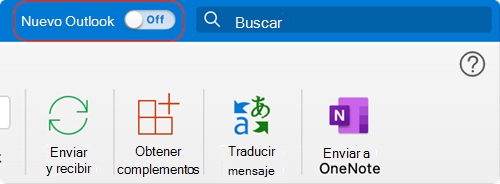
Cómo volver a Outlook heredado
En cualquier momento, puede volver iniciando Outlook y, a continuación, haga clic en el menú Ayuda y seleccione Revertir a Outlook heredado.
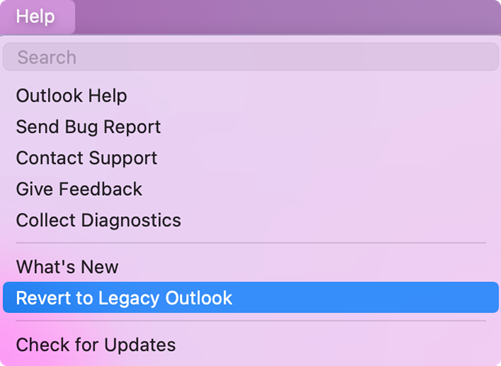
Las cuentas agregadas a la nueva Outlook para Mac no se agregarán automáticamente a Outlook heredado y viceversa.
Antes de volver, tendrás la oportunidad de proporcionar comentarios sobre la experiencia y crear un aviso desde la aplicación para cuando haya disponibles características adicionales.
Novedades de Outlook para Mac - Aspectos destacados
El nuevo Outlook tiene muchas características nuevas y experiencias mejoradas, entre las que se incluyen:
Barra de herramientas personalizable
Elija los comandos que desea mostrar en la barra de herramientas. En la barra de herramientas, seleccione el icono más 
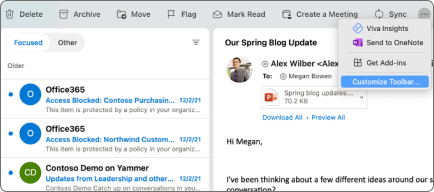
Búsqueda mejorada
La búsqueda ahora funciona con la tecnología de Búsqueda de Microsoft y ofrece mejores resultados y sugerencias. Haga clic en el campo Buscar o use el método abreviado de teclado Mayús+Comando+F para buscar.
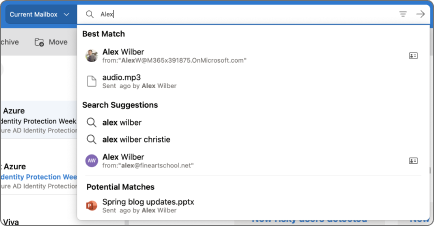
My Day
Vea su agenda diaria de Calendario desde un nuevo panel de tareas en la ventana principal de Correo. Seleccione Panel de tareas en el menú Ver o use el método abreviado de teclado [Mayús+Comando+] para abrirlo.
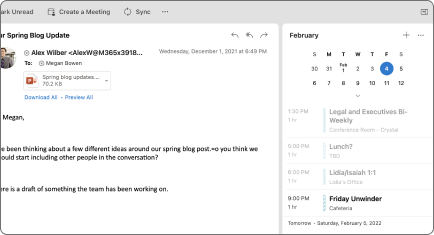
Horas sugeridas
Al crear eventos, obtenga sugerencias de horas de reunión en función de la disponibilidad de los destinatarios.
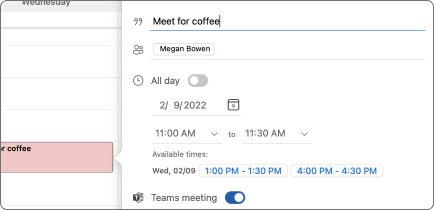
Respuestas a reuniones mejoradas
Responda a las invitaciones a reuniones directamente desde el panel de lectura. Puede elegir enviar un mensaje por correo electrónico al organizador y responder con su RSVP.
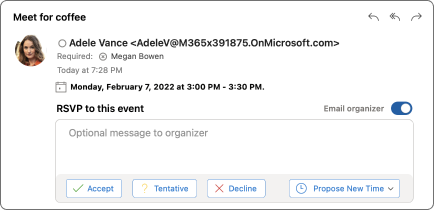
Grupos de Microsoft 365 en Correo & Calendario
Vea todos los Grupos de Microsoft 365 en las vistas Correo y Calendario. En Correo, los grupos se encuentran en el nodo Grupos de su cuenta. En Calendario, los grupos se encuentran debajo de las carpetas de calendario.
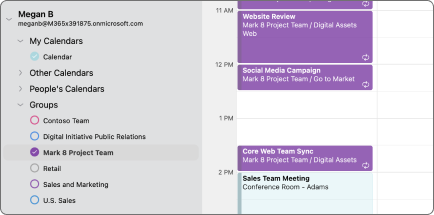
Redacción anidada en el panel de lectura
Responder a mensajes sin abrir una nueva ventana de redacción. Seleccione Responder, Responder a todos o Reenviar en el panel de lectura, barra de herramientas o menú Mensaje, o use los métodos abreviados de teclado Comando+R, Mayús+Comando+R o Comando+J.
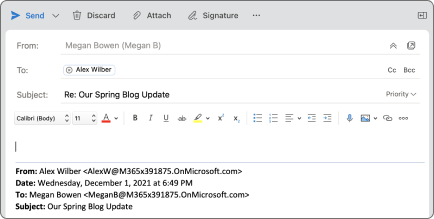
Programación de eventos mejorada
Cree eventos seleccionando un bloque de tiempo en la cuadrícula del calendario. Agregue detalles del evento, incluidos los asistentes y las ubicaciones, y vea la disponibilidad de los asistentes directamente en el minicalendario. Para las reuniones con un gran número de asistentes, use el Asistente para programación.
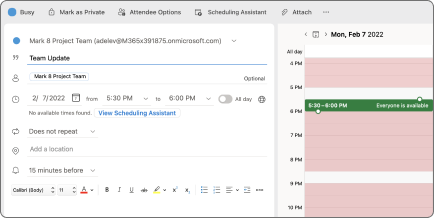
Posponer
Posponer te permite quitar temporalmente un correo electrónico de la bandeja de entrada y programarlo para que vuelva a aparecer más tarde, cuando puedas responder.
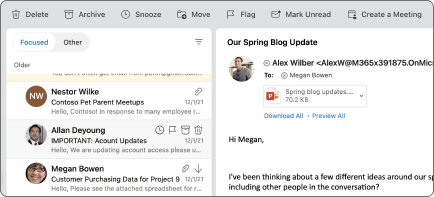
Trabajar en otro lugar
Para dar más información a sus compañeros sobre su disponibilidad, configure Trabajar en otro lugar como el estado del calendario de eventos o citas.
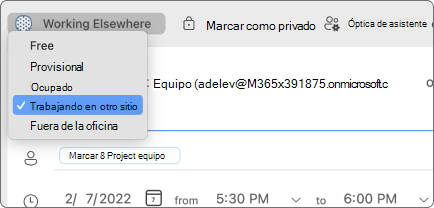
Vista Calendario de 3 días
La nueva vista de 3 días de Calendario le ayuda a ver más detalles de reuniones y eventos cuando tiene una programación completa.
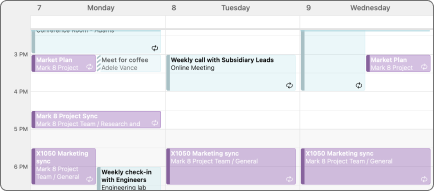
Sugerencias de correo
Outlook ahora muestra sugerencias de correo electrónico para ayudarle a evitar errores comunes, pero potencialmente costosos o embarazosos . Las acciones pueden activar alertas de sugerencias de correo electrónico, como hacer clic en Responder a todos a una lista de destinatarios de gran tamaño, enviar información confidencial a alguien de fuera de la organización o enviar un mensaje a alguien que está fuera de la oficina.
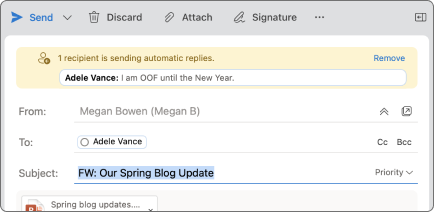
Novedades recientes
Esta es una lista de características que se implementaron recientemente en la nueva Outlook para Mac.
|
Características |
Canales |
Comentarios |
|
Reenviar mensaje |
Producción |
Vuelva a enviar rápidamente el mismo mensaje. |
|
Anclaje automático de complementos |
Producción |
Los complementos instalados recientemente se anclan automáticamente a la barra de herramientas para aumentar la detectabilidad. |
|
Compatibilidad con api de complementos 1.10 y ejecución automática |
Producción |
Más compatibilidad de API para complementos, incluida la funcionalidad de ejecución automática |
|
Sincronizar carpetas de contactos |
Producción |
Los contactos de las subcarpetas se muestran ahora a través de categorías (también envío en móviles) |
|
Archivo en línea |
Producción |
El Archivo en línea ya está disponible en la barra lateral. Los usuarios pueden mover manualmente los mensajes del buzón principal al buzón de archivo en línea o usar directivas o reglas de retención para archivar mensajes automáticamente. |
|
Filtrar por categoría |
Producción |
Filtrar el correo electrónico por categoría |
|
Compatibilidad con cuentas POP |
Producción |
Se ha agregado compatibilidad con cuentas POP |
|
Mejoras del MIP |
Producción |
Compatibilidad con las capacidades de etiqueta de confidencialidad |
|
. Importación o exportación de archivos VCF |
Producción |
Importar y exportar archivos vCard |
|
Sugerencias de calendario |
Producción |
Ver sugerencias de calendario al usar la barra de búsqueda |
|
Sugerencias de Email |
Producción |
Ver sugerencias de correo electrónico al usar la barra de búsqueda |
|
Sugerencias de archivos |
Producción |
Ver sugerencias de archivos al usar la barra de búsqueda |
|
Mejor coincidencia |
Producción |
Le sugerimos los tres resultados principales más relevantes para su consulta de búsqueda |
|
Carpetas locales |
Producción |
Se ha agregado compatibilidad con las carpetas En mi PC |
|
Etiquetas enriquecidas |
Producción |
Se ha agregado compatibilidad con la marcación más enriquecida |
|
Lista de contactos |
Participantes de Office Insider |
Se ha agregado compatibilidad con la lista de contactos o la lista de distribución del usuario |
|
Soporte técnico de cuenta de Exchange local |
Participantes de Office Insider |
Se ha agregado compatibilidad para configurar una cuenta local de Exchange |
Próximamente
Siempre tenemos características en desarrollo activo y algunas de ellas estarán disponibles en la nueva experiencia de Outlook más adelante este año.
-
Notas & las vistas Tareas no disponibles de forma nativa
-
Compatibilidad con el archivo en línea de expansión automática
Características compatibles con Exchange On-Prem
|
Área |
Escenarios de soporte técnico |
Próximamente |
|
Cuenta |
|
|
|
Correo |
|
|
|
Calendario |
|
|
|
Contacto |
|
|
|
Buscar |
|
|
1
Estas características están en curso.
2
Estas características están planificadas.
3
Estas características no son compatibles en este momento.
Para obtener más información, consulte nuestra página de paridad de características.
Las características de desarrollo aparecen por primera vez para participantes de Office Insider.
Nota: Outlook en el App Store no es apto actualmente para participantes de Office Insider.
Problemas conocidos
El equipo de producto conoce y está investigando los siguientes problemas en los nuevos Outlook para Mac.
-
Los eventos y contactos no se pueden mover ni copiar entre cuentas.
-
No se puede usar "Enviar como" o "Enviar en nombre de" un grupo de Office 365
-
No hay notificaciones de sonido
-
No se pueden crear ni sincronizar contactos o calendarios locales para cuentas de sincronización directa de IMAP y de caché de imap en la nube.
-
No se puede duplicar el evento con la opción de método abreviado + arrastrar y colocar.
-
Las cuentas de IMAP CloudCache no sincronizan los correos electrónicos enviados en la carpeta Enviados
-
No agregar destinatarios a la lista de direcciones recientes
-
El campo Información personal de IMAP CC no sincroniza el nombre completo y está atenuado.
-
Recuento de elementos seleccionados en la Bandeja de entrada no está disponible.
-
Reglas muestra un mensaje "Reglas no admitidas para esta cuenta" para algunos entornos GCC.
-
Vincular a tareas no funciona en entornos GCC-H
Informar de problemas y proporcionar comentarios
Hay varias maneras de informar de problemas y proporcionar comentarios para ayudar a mejorar la experiencia.
Póngase en contacto con el servicio de soporte técnico.
Informe de problemas con Ponerse en contacto con el soporte técnico en el menú Ayuda.
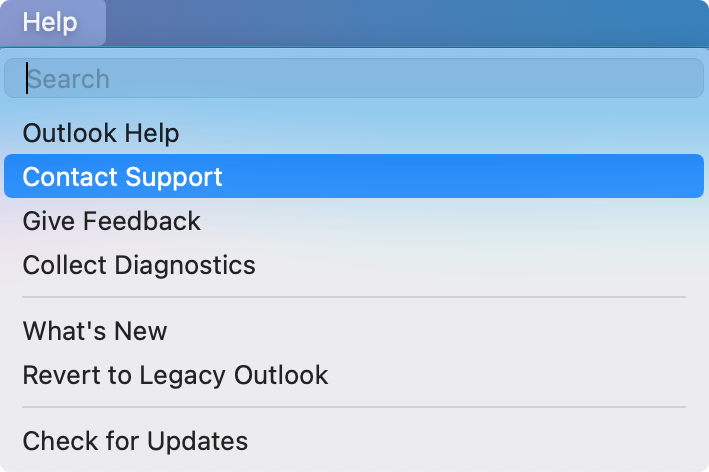
Después de abrir una solicitud de soporte técnico, aparecerá un icono de ayuda junto al nuevo modificador de Outlook para facilitar el acceso a la solicitud actual.
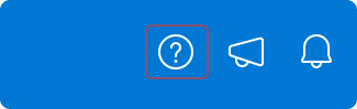
Además, cuando un agente de soporte técnico proporcione una respuesta, aparecerá un distintivo rojo en el icono de ayuda junto con la notificación de macOS.
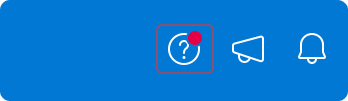

Solicitudes de características
Vote por las solicitudes de características con Enviar comentarios en el menú Ayuda.
Establecer preferencias para el nuevo Outlook para Mac
Los administradores y otros profesionales de TI pueden planear, implementar y mantener las implementaciones de los nuevos Outlook para Mac con un conjunto estándar de preferencias descrito en la guía de implementación Office para Mac del administrador.







